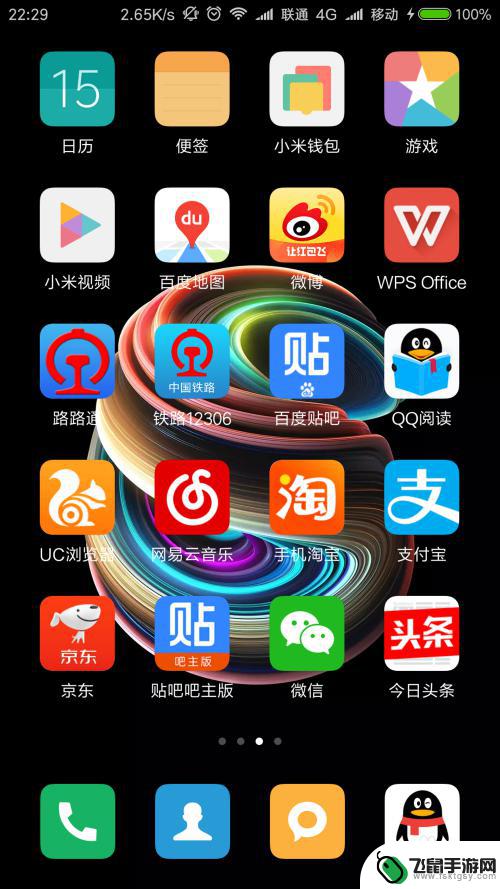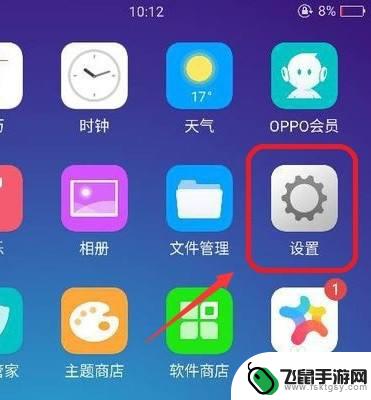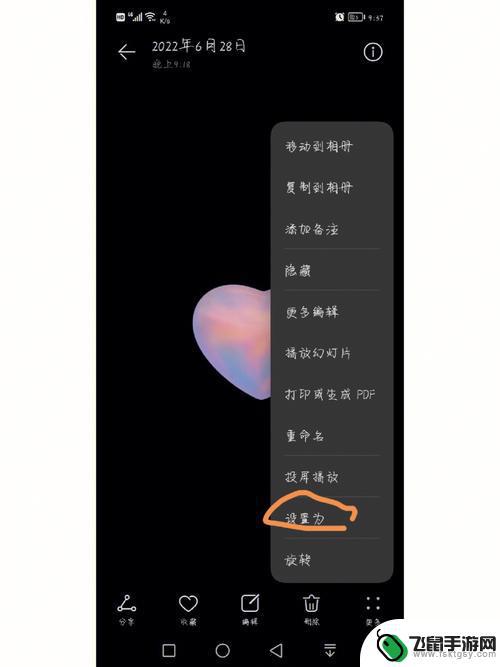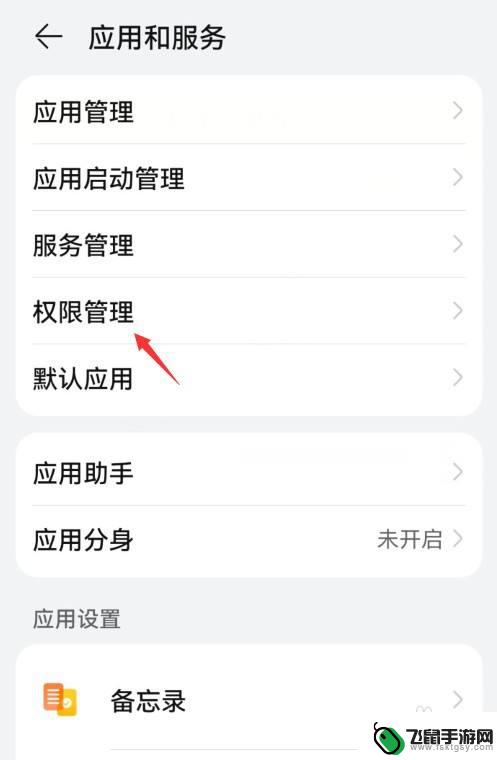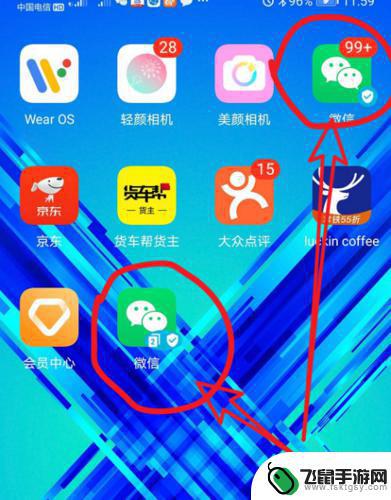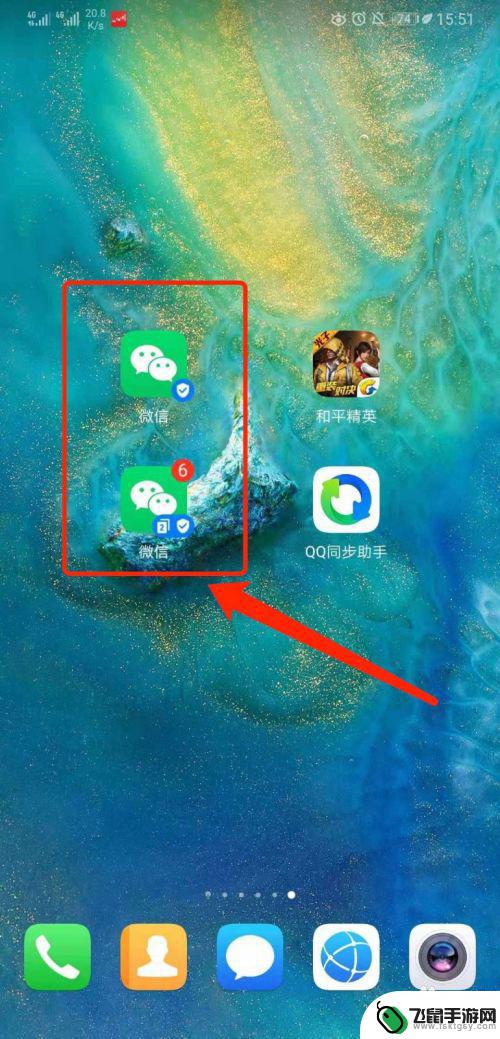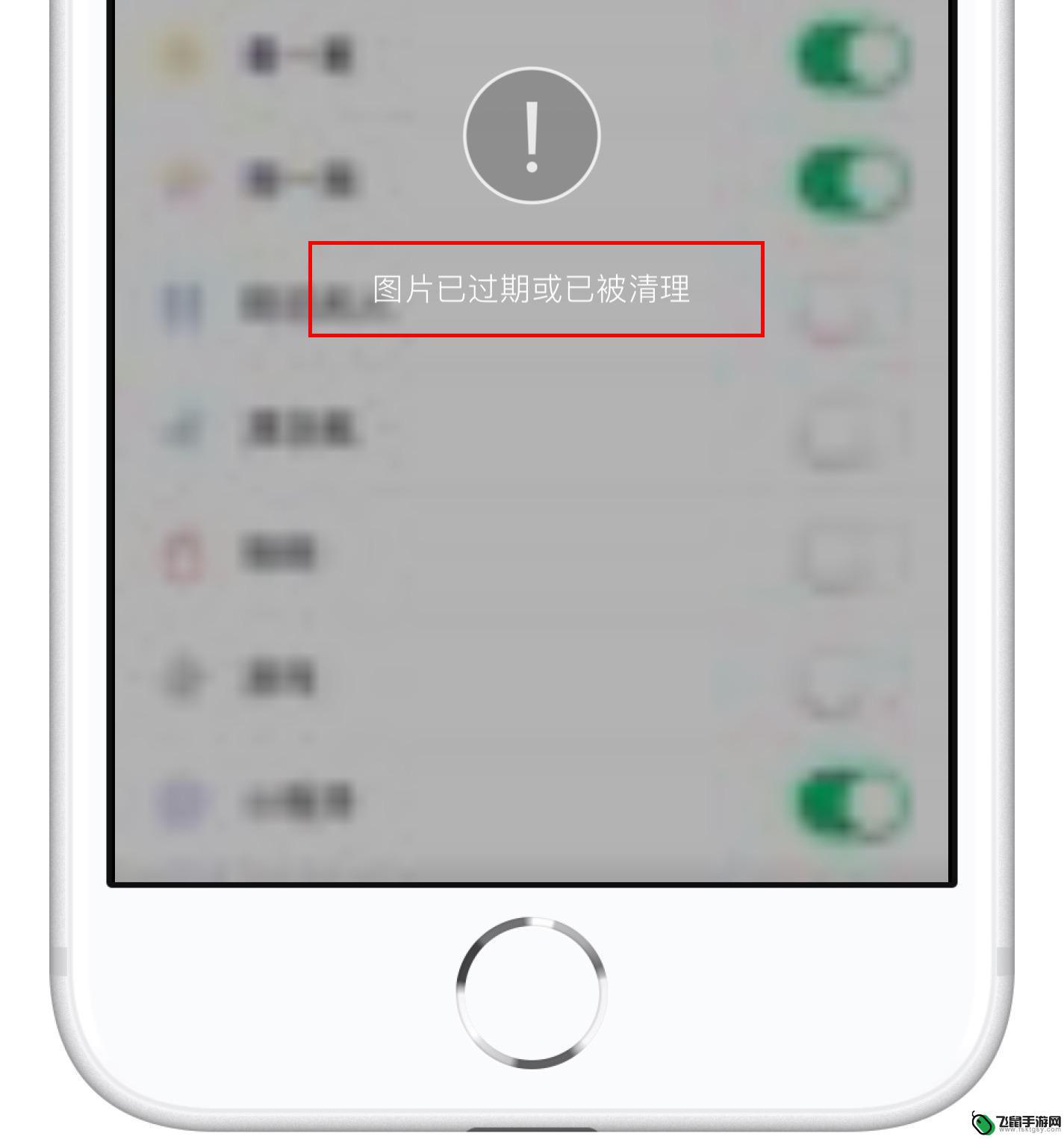华为手机微信如何多开 华为手机如何多开微信
时间:2023-12-25来源:飞鼠手游网
华为手机作为一款备受欢迎的智能手机品牌,其搭载的微信应用也是我们日常生活中常用的社交工具之一,由于微信限制了单一账号在同一设备上的同时登录,许多用户想要在华为手机上实现多开微信的需求。如何在华为手机上实现微信的多开呢?本文将为大家介绍几种可行的方法,帮助大家轻松实现华为手机上的微信多开功能。
华为手机如何多开微信
方法如下:
1.打开【设置】,如下图所示。
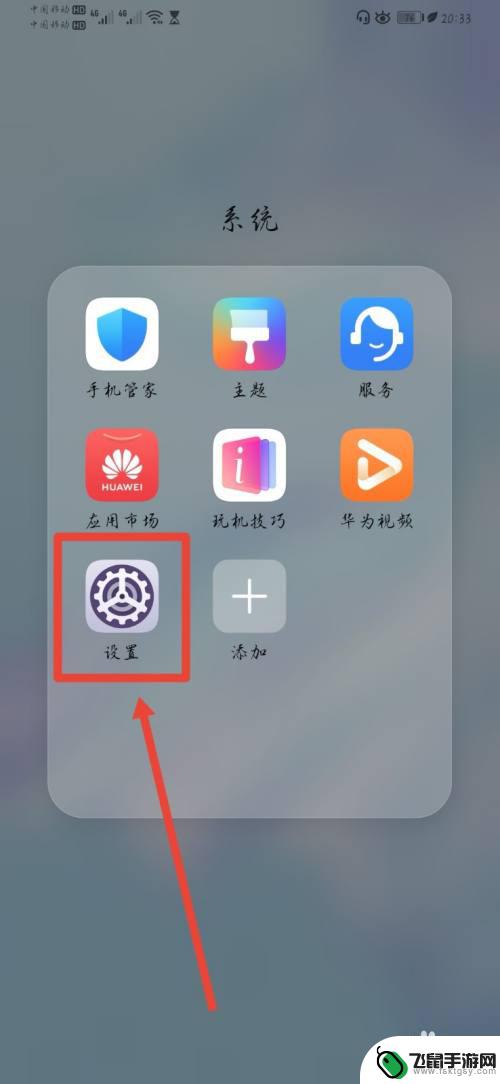
2.在【设置】页面,打开【应用】,如下图所示。
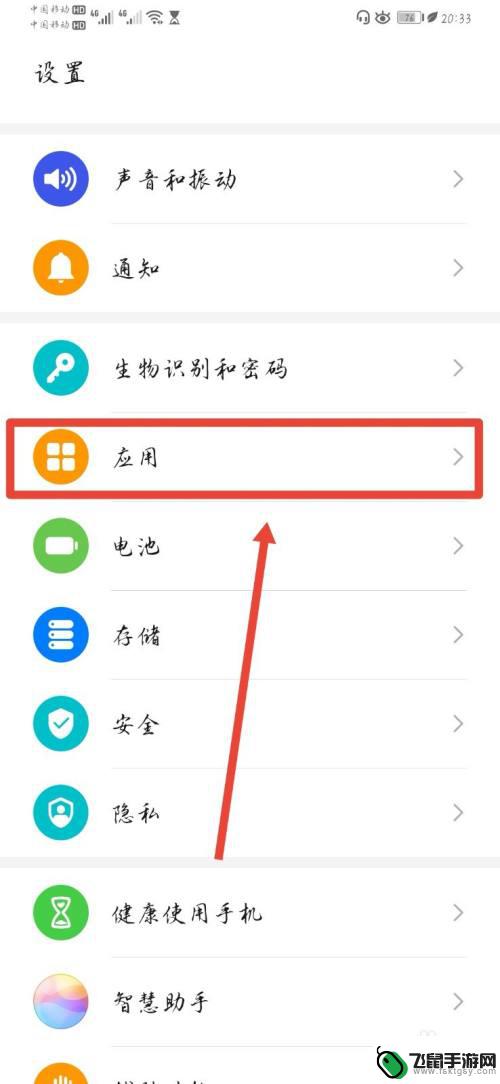
3.在【应用】页面,打开【应用分身】,如下图所示。
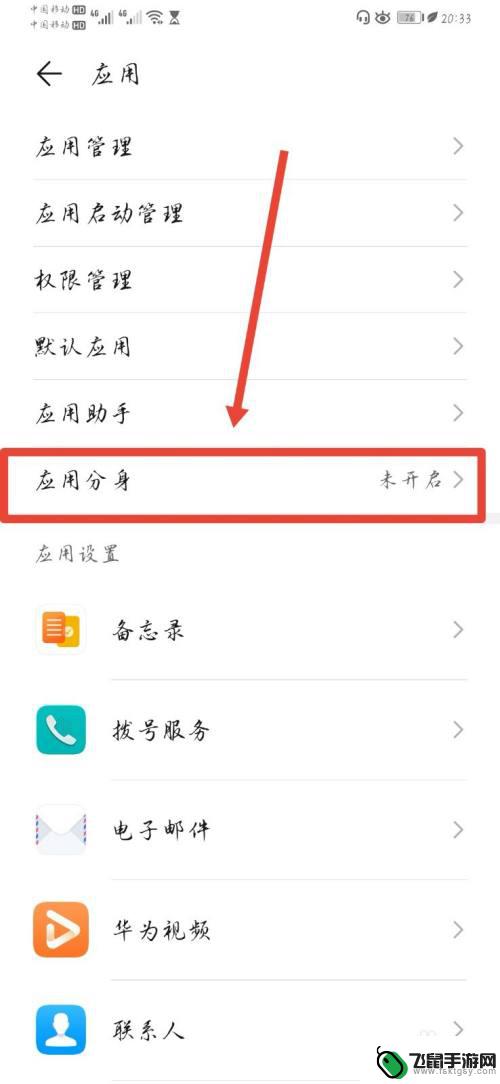
4.在【应用分身】页面,开启【微信】开关。如下图所示。
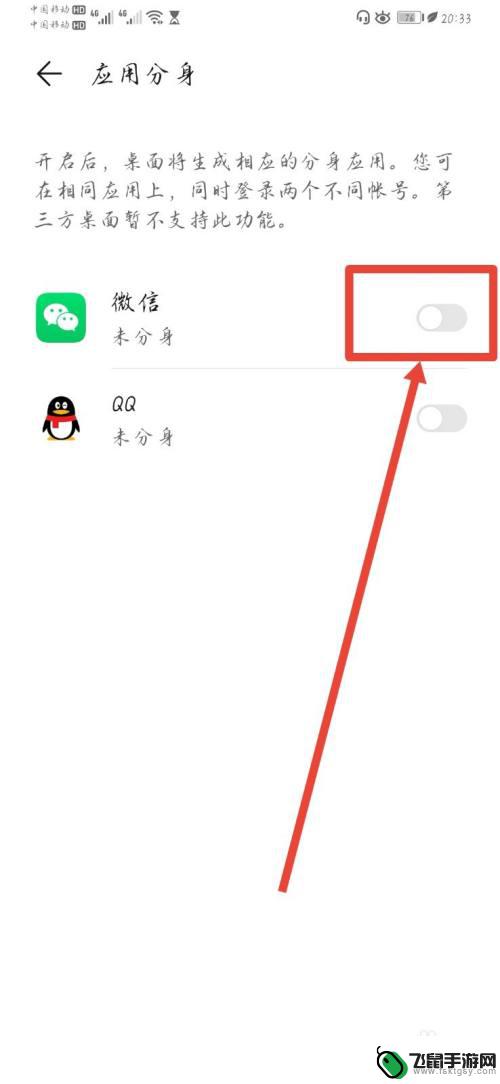
5.完成微信分身开关后,在手机主屏。可以看到有2个微信,如下图所示。
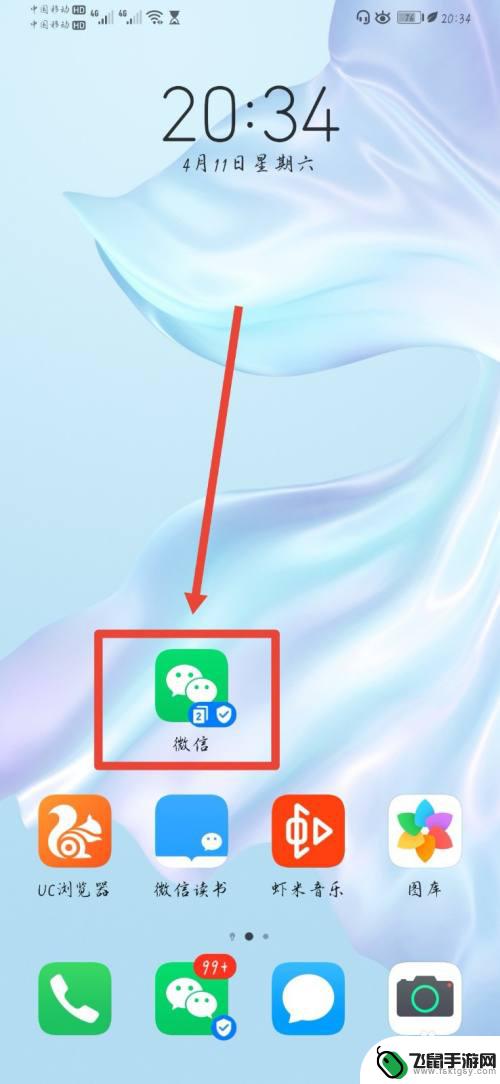
6.总结:
1,打开【设置】;
2,在【设置】页面,打开【应用】;
3,在【应用】页面,打开【应用分身】;
4,在【应用分身】页面,开启【微信】分身开关即可。
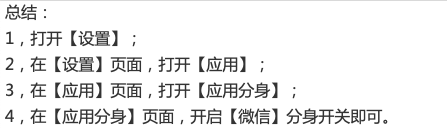
以上就是华为手机微信如何多开的全部内容,碰到同样情况的朋友们赶紧参照小编的方法来处理吧,希望能够对大家有所帮助。